JANIS
Es la app que nos ayudará a realizar el «Picking» o «Pickeo» de nuestros productos en tienda, hacer sustituciones en caso de faltantes y contactar al cliente.
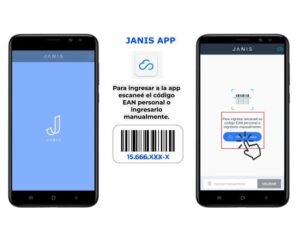
Para empezar
Debes tener instalada la aplicación app Janis Picking
El código de ingreso a la aplicación corresponde al rut del Picker, el cual debes agregar.
Nota: La primera vez que ingreses a JANIS, debes escanear un código QR que te facilitará el coordinador de sala.
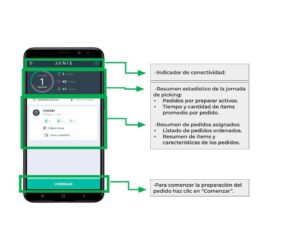
Inicio de la preparación
Al momento de ingresar, la pantalla de bienvenida, da al Shopper o Preparador un resumen general de la jornada en curso.
Todos estos datos son almacenados y están disponibles para la generación de reportes de rendimiento y estadísticas.

Durante la preparación
En pantalla se mostrarán los productos que conforman el pedido y que deben ser seleccionados siguiendo el orden establecido que indica la aplicación, comenzando por productos SECOS, FRÍOS y finalizando con CONGELADOS.
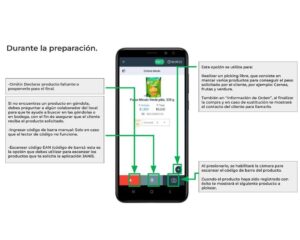
En este orden debes:
- Buscar el producto.
- Escanear las cantidades solicitadas.
- Colocarlos en el carro, evitando contaminación cruzada.
- Y continuar al siguiente producto que indicará la aplicación hasta finalizar el pedido.
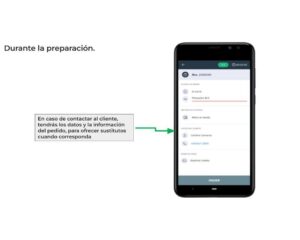
Contacto cliente
En “Información de Orden”, y en caso de sustitución te mostrará el contacto del cliente para que lo contactes desde tu celular.
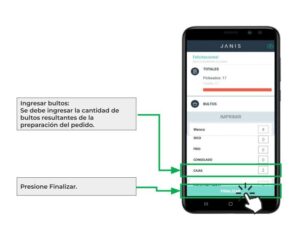
Finalizar la preparación
El sistema mostrará un resumen del pedido en donde debes ingresar la cantidad de bultos.
Importante:
Si no ingresas los bultos del pedido, la aplicación no te permitirá finalizar.
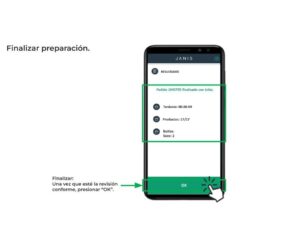
Una vez presionado “Finalizar”, la aplicación mostrará la siguiente información:
- Número de pedido y confirmación de estado finalizado.
- Resumen del tiempo que duro la preparación del pedido.
- Número de productos del pedido.
- Número de bultos del pedido.
- Para finalizar el armado del pedido presiona “OK”.
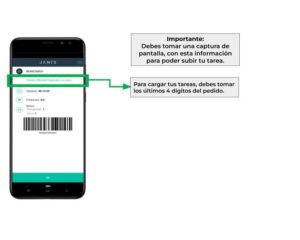
Finalizar pedido
Recuerda que debes tomar este «capture» de pantalla para que puedas subir tu tarea al finalizar.